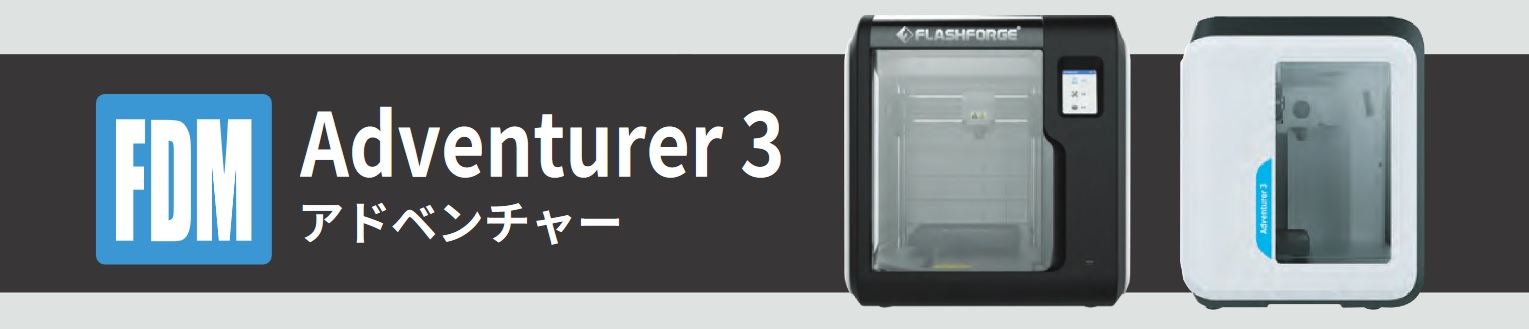2018年に購入した3Dプリンターを使っていましたが、印刷を開始して、しばらくすると、「リールエラー」が表示され、印刷が中断するようになってしまいました。
Adventurer 3のリールエラー
少し前までは、何も問題なかったのですが、最近、フィラメントを交換し、プリントすると調子が悪くなりました。

使用している3Dプリンターは、2018年に購入したFLASHFORGEのAdventurer 3です。
いつも通り、フィラメントをセットして、印刷を開始します。印刷は開始されるのですが、しばらくすると、印刷が止まってしまいます。Adventurer 3の液晶画面には、「リールエラー」と表示されています。
3Dプリンターを目視で確認しても、フィラメントは充填されています。フィラメントに問題があるようには見えません。そこで、液晶画面上の印刷再開ボタンを押します。しかし、印刷は再開しません。「リールエラー」が発生すると、何もせずには、印刷を再開できないようです。
そこで、フィラメントの交換の手順を実行します。フィラメントの交換の手順といっても、別のフィラメントに交換するわけではなく、一度抜いて、もう一度、そのフィラメントを充填します。
フィラメントの交換の手順をした後は、印刷の再開ができます。
印刷が再開しても、しばらくすると、また「リールエラー」が発生します。これでは、印刷が最後まで完了できません。また、フィラメントの交換作業した後に、印刷を再開することはできますが、その中断した層は他の層よりも接着が弱いようにも感じます。
本格的に対応する必要があります。
「リールエラー」をWEB検索
類似の事象がないか「Adventurer 3」と「リールエラー」をキーワードとしてWEBで検索します。
すると、何件か検索で表示され、既知の事象のようです。この現象が発生する原因は、フィラメントの検出センサーが、フィラメントが挿入されているにもかかわらず、検出しなくなることです。
フィラメントの検出センサーは、バネの先端がフィラメントで押されることにより、バネによりスイッチが押し込まれ、反応します。それが、バネの経年劣化で、バネがスイッチを押し込む量が小さくなり、スイッチが反応しなくなります。
バネは金属で作られているので、バネの先端を少しフィラメント側へ曲げて、押し込み量を大きくし、反応を良くすれば、直ります。
フィラメント ローダーの取り外し
フィラメントの検出センサーを直すためには、まずは、フィラメントローダーを取り出します。
フィラメント ローダーは、Adventurer 3の右側の面のフィラメントリールの格納する場所の中にあります。

まずは、側面の蓋を開けます。この蓋は、普段フィラメントリールを交換するときに取り外すものなので、ドライバー等の工具は必要とせず、レバーを引っ張るだけで外れます。
Adventurer 3の右側の面の蓋を取り外すと、左上側に黒い部品(下の写真の赤枠部分)があります。

これが、フィラメント ローダーです。フィラメントの検出センサーは、このフィラメントローダーの中にあります。
フィラメント検出センサーにアクセスするためには、このフィラメントローダーを分解する必要があります。
まずは、Adventurer 3の本体からフィラメントローダーを取り外します。フィラメントローダーは、Adventurer 3本体に2本のネジで固定されています。下の写真の赤色の丸枠のネジです。この二つのネジを外すことにより、本体から取り外せます。写真の黄色の丸枠は、フィラメントローダーを分解するときに外すネジの位置です。
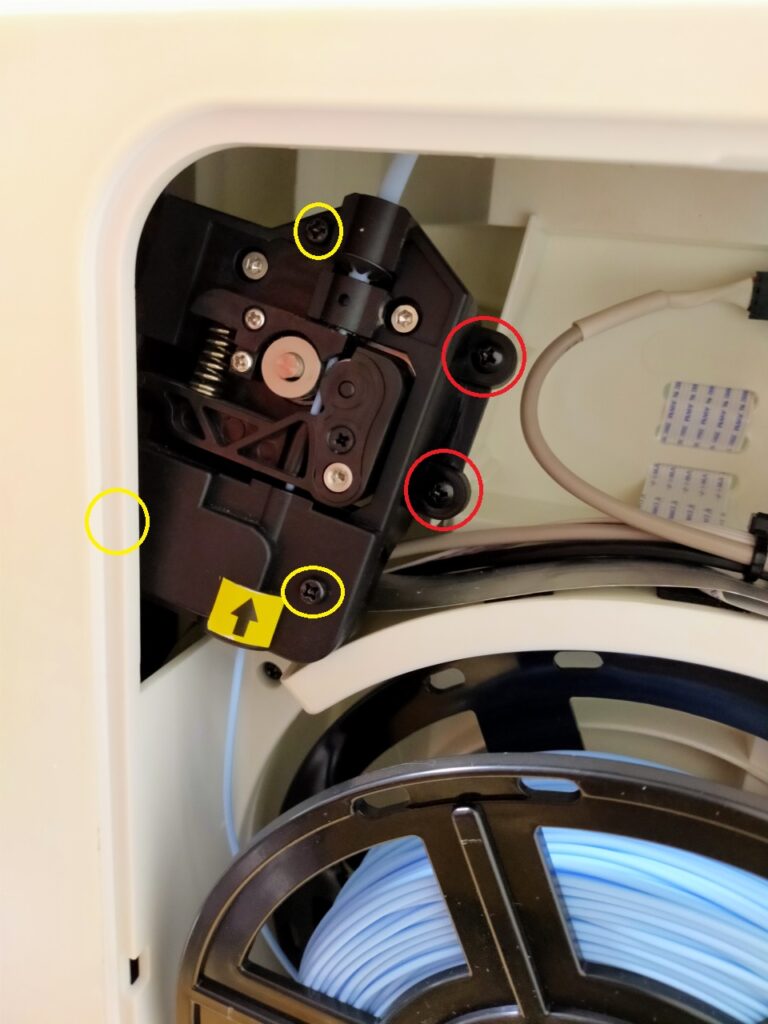
フィラメントローダーは、モーター駆動用ケーブル、検出センサー用ケーブル、ガイドチューブなどもつながっています。そのため、フィラメントローダーを取り外すときは、これらも考慮する必要があります。
私のAdventurer 3では、モーター駆動用ケーブルが短めでした。そのため、フィラメントローダーを取り出すためには、このケーブルを外す必要がありました。2本のネジを外し、フィラメントローダーが動かせる状態になったら、少しだけ手前に引きます。引いた隙間からのぞくと、フィラメントローダーの裏側の下部にケーブルのコネクタがあります(下の写真の赤色の枠の部分)。このコネクタは抜けるようになっています。このコネクタを抜くと、フィラメントローダーの蓋を固定している3本のネジ(上の写真の黄色い丸枠)にアクセスできる程度に、フィラメントローダーを取り外すことができます。
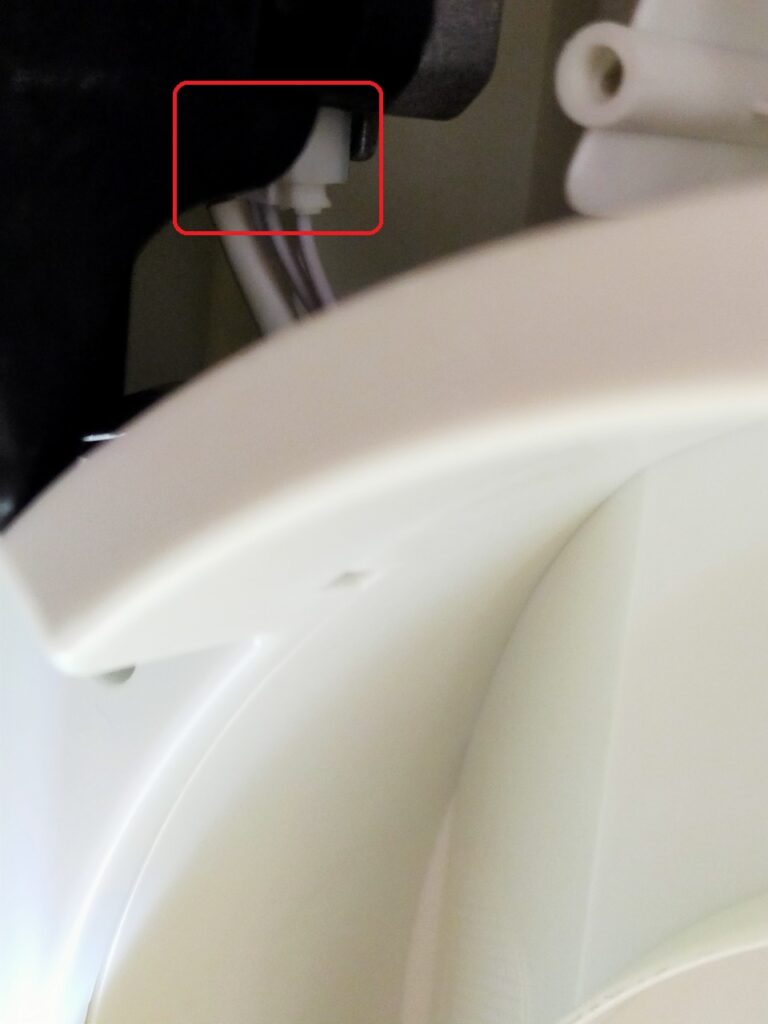
この状態では、まだ、検出センサー用のケーブルがつながったまま(下の写真の赤色の枠)なので、このケーブルが断線しないように気をつけます。
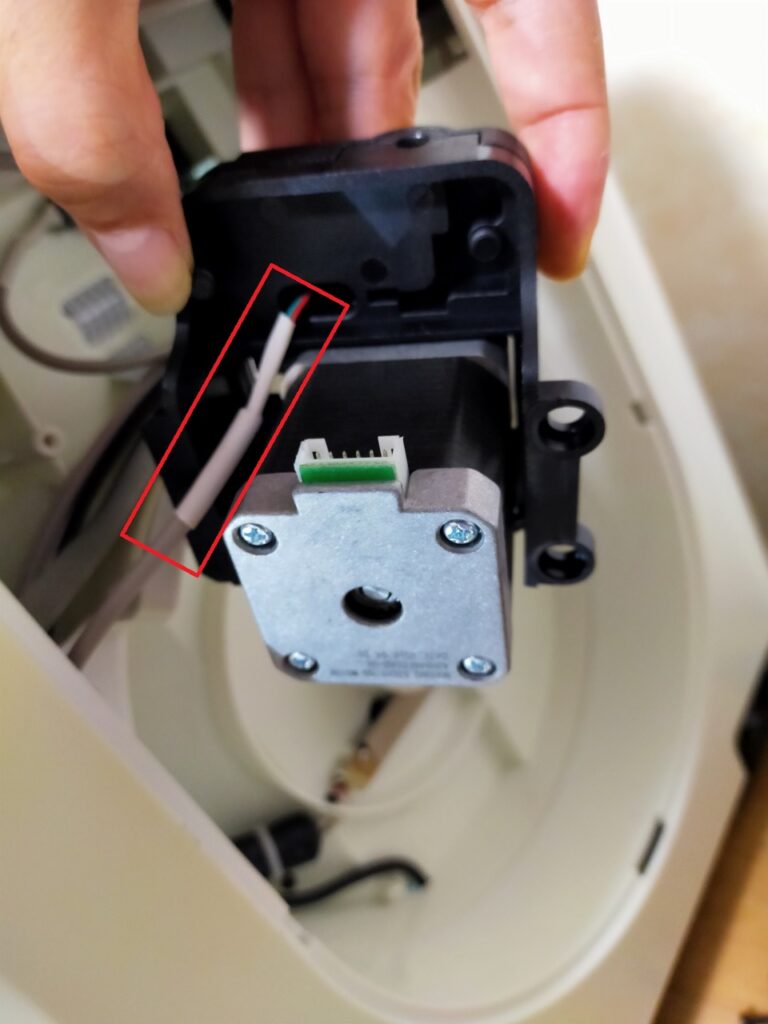
フィラメント ローダーの分解と検出センサーの調整
あとは、フィラメントローダーを分解と検出センサーの調整です。この内容については、次回の投稿で説明します。
今回の投稿では、FLASHFRGE Adventurer 3の印刷時に、「リールエラー」が表示され印刷が中断してしまう問題の対処方法の一つとして、検出センサーの修理の前編を紹介しました。